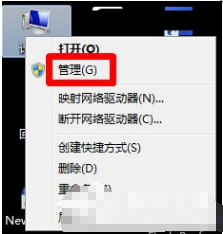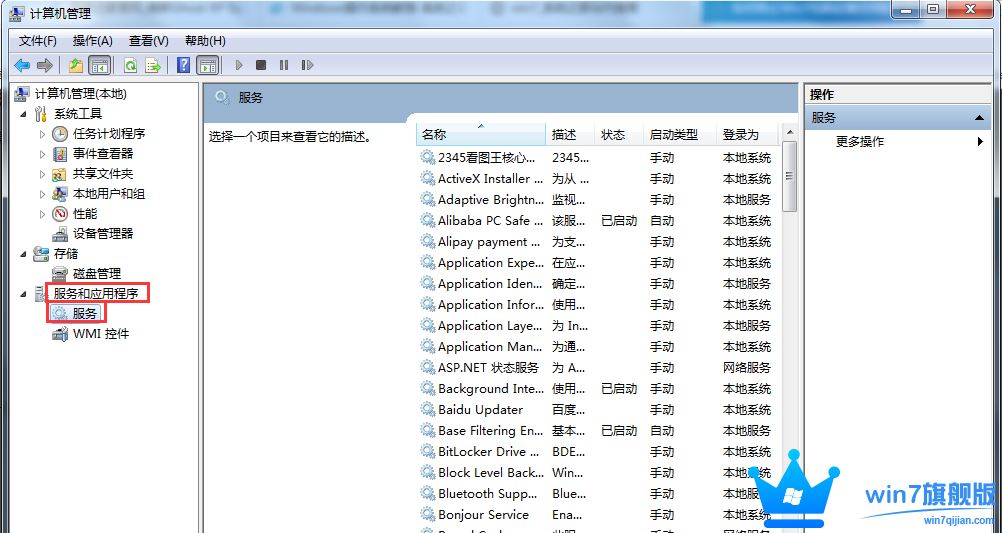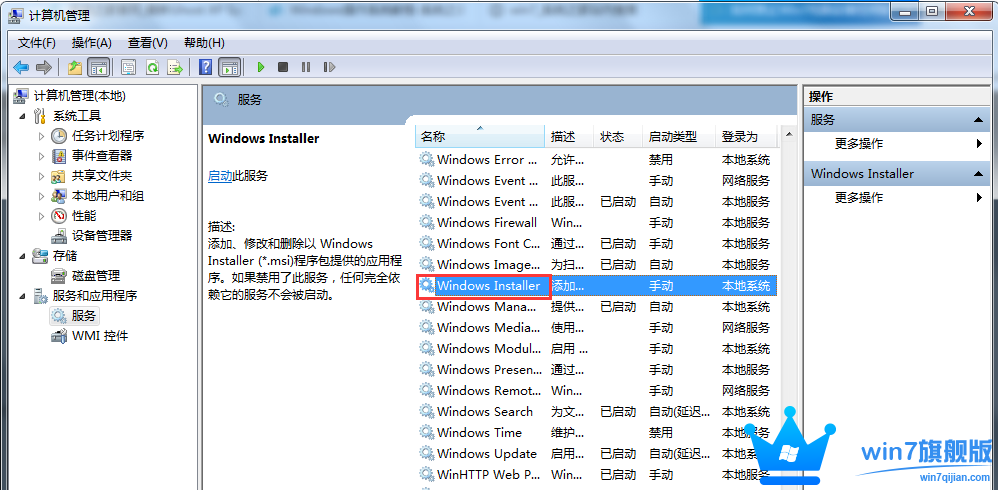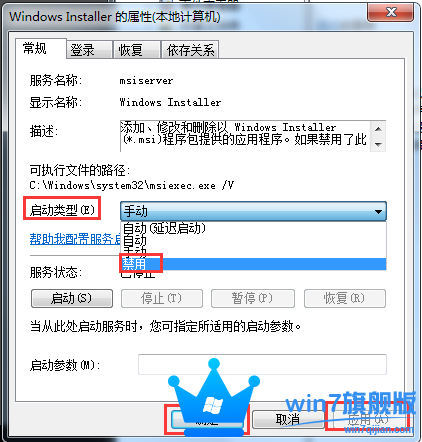怎么禁止Win7旗舰版安装任何软件
时间:2018-05-19 18:59:28
来源:www.win7qijian.com
作者:系统玩家
怎么禁止Win7旗舰版安装任何软件?很多时候,我们自己的电脑会在我们不知情的情况下被安装一些莫名其妙的软件,对于我们办公的电脑或是长期使用的家用电脑,安装软件的次数越来越少。然后还是有很多用户困恼于被动安装一些自己不需要的软件,例如捆绑软件,浏览网页自动生成的插件等等。那么,我们怎么怎么禁止Win7旗舰版安装任何软件呢?其实win7旗舰版系统是有一个自带的功能模块的,且看以下详细的操作方法。
操作步骤:
第一步:在桌面找到“计算机”,用我们的鼠标右键单击选择“管理”;
第二步:接着找到左边栏目“服务和应用程序”中的“服务”这一个功能模块;
第三步:我们会看到很多英文的名称,仔细找到“windows installer”项,右键单击选择“属性”;
第四步:在新弹出的窗口中,把“启动类型”设置为“禁用”,并且应用确定;
以上便是怎么禁止Win7旗舰版安装任何软件的两种详细操作步骤方法。如果我们不想自己的电脑被莫名其妙装上一些软件,就尝试以上的步骤试试吧。但是这样有一个缺点,当我们真正需要下载软件的时候,需要打开这些功能。